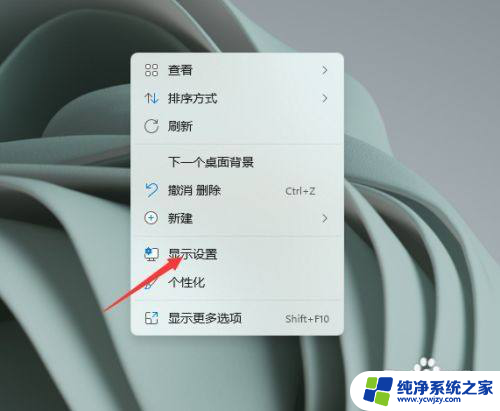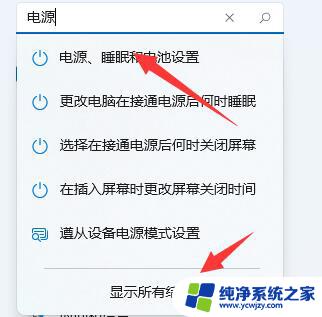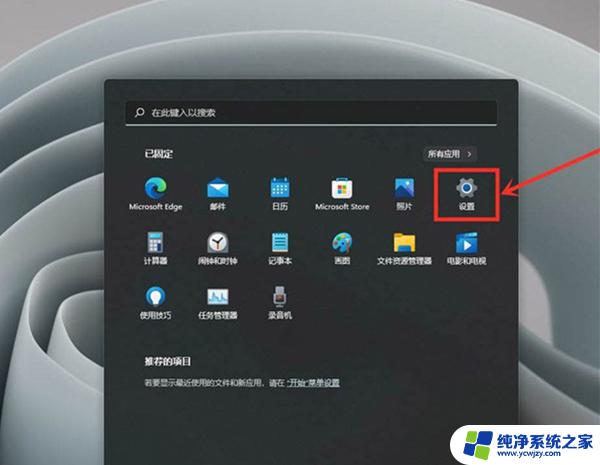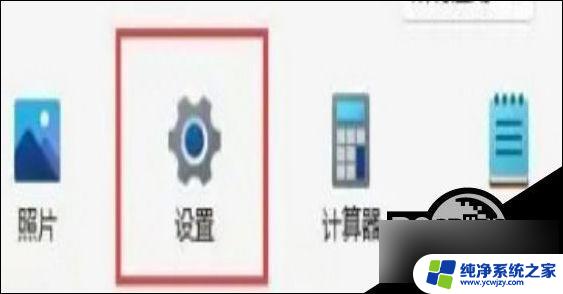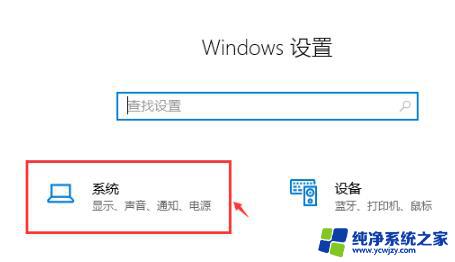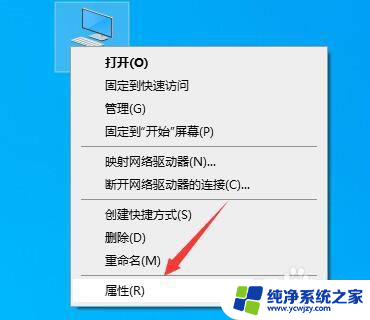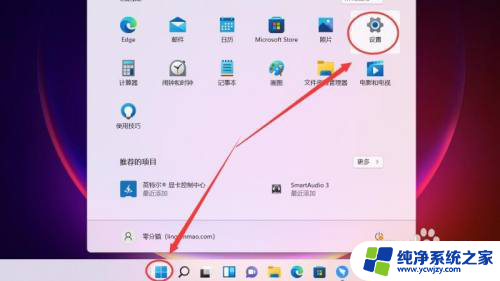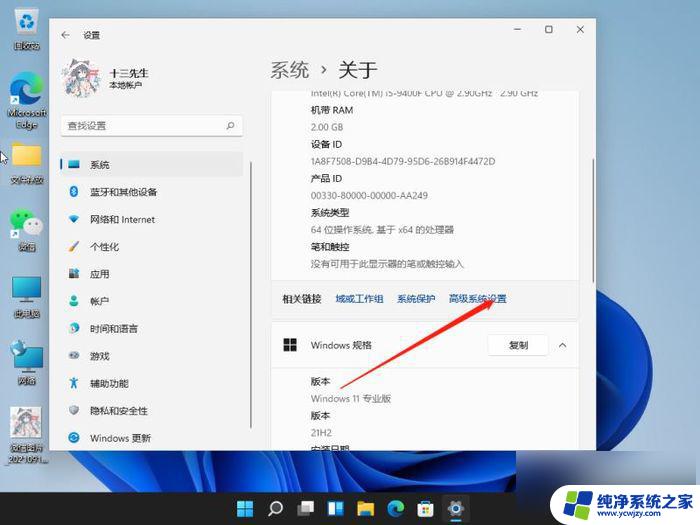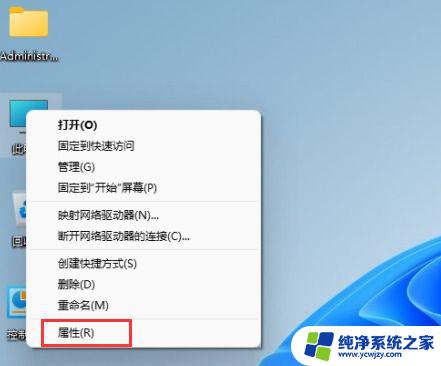win11电脑支持120帧率怎么看 win11游戏帧数显示方法教程
Win11电脑的诞生为我们带来了更加流畅的使用体验和更高的性能要求,在Win11系统中,120帧率成为了许多玩家们追求的目标。如何查看Win11游戏的帧数显示却成为了一道让许多人困惑的难题。本文将为大家介绍Win11游戏帧数显示的方法和教程,帮助大家轻松掌握这一技巧。无论是游戏爱好者还是普通用户,相信本文都能为大家带来一些帮助和启发。
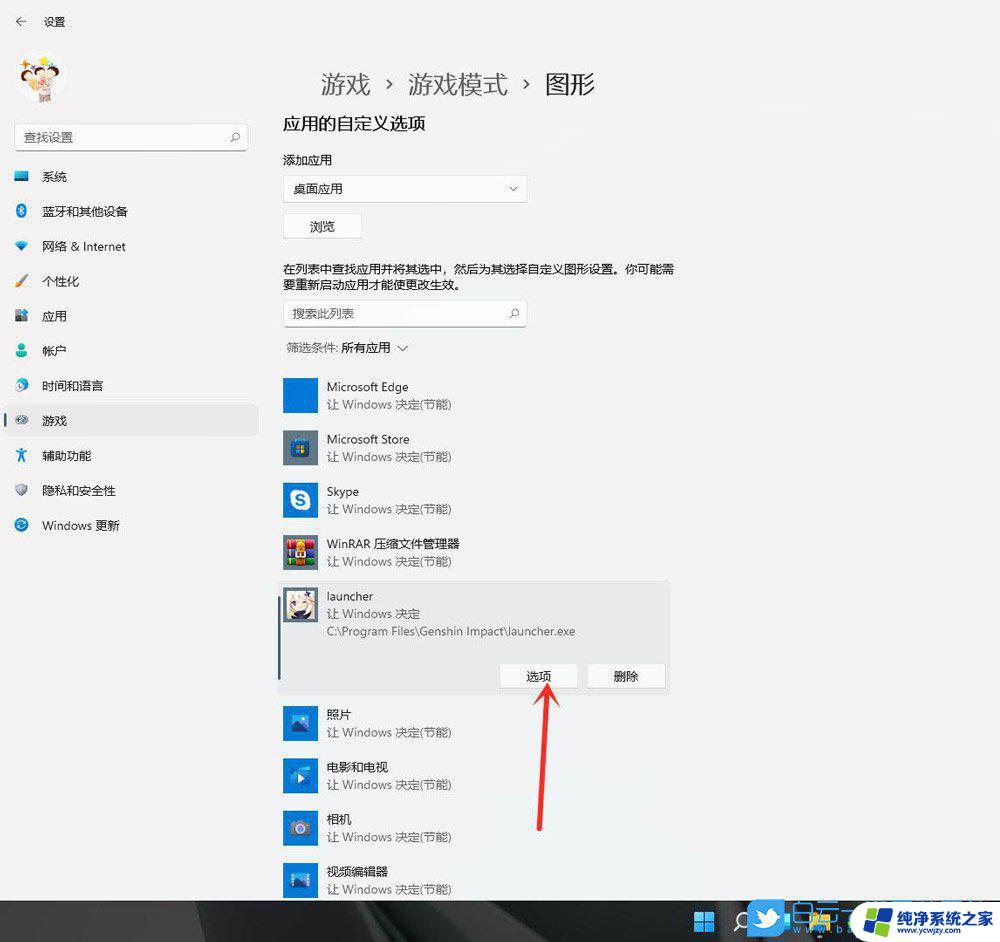
1、首先,我们依据开始菜单点击进入“设置”界面;
2、接下来我们单击左边栏之中的“游戏”;
3、随后我们单击右上方游戏下的的“Xbox Game Bar”选项;
4、进到该界面之后,可以开启如下图所示的开关。(假如早已打开就无需管了);
5、在打开游戏工具后,需要同时按住键盘“Win G”调出Xbox Game Bar;
6、打开后,在该界面中找到“性能”面板。再单击右上方的图例按键就能将他稳定住;
7、假如你都还没获得fps管理权限,那么就需要单击“fps”。再点击选中“要求访问限制”,最后重启电脑,就可以打开显示fps啦。
以上就是win11电脑支持120帧率怎么看的全部内容,有遇到相同问题的用户可参考本文中介绍的步骤来进行修复,希望能够对大家有所帮助。